win10系统如何快速安装iis
- 分类:Win10 教程 回答于: 2021年03月27日 09:16:00
win10市场份额在不断增加,越来越多的用户开始使用Win10系统,目前win10系统的市场占有率是45%,但是有的朋友使用后发现win10没有iis,那么win10如何安装iis呢?win10系统安装iis方法还是简单的,下面我们来看看win10快速安装iis教程。
win10系统如何快速安装iis?具体方法如下:
在计算机的左下角搜索windows功能。
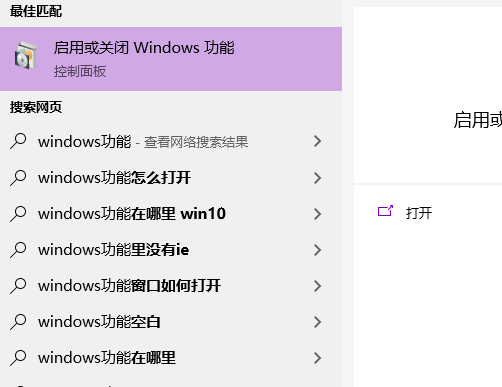
点击“启用或关闭windows功能”
然后进入功能列表
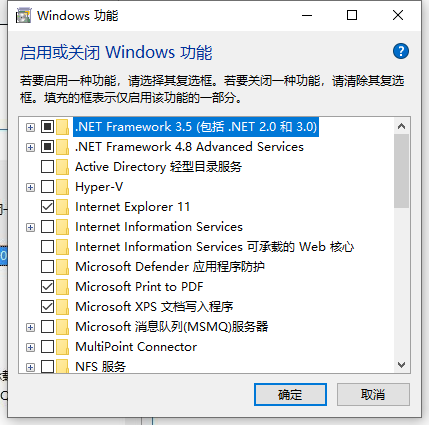
找到我圈的这两个,也就是iis的全称
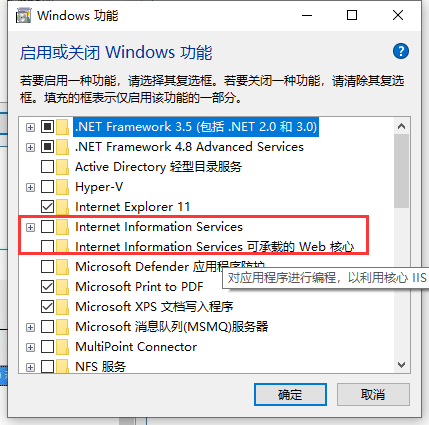
完全打开他们,每一个子项都打开选中(这个东西,你勾选了父项,子项也不一定会选中的)由于高度有限所以我没有勾选完,但是你安装时一定要勾选完;

点击去确定开始安装
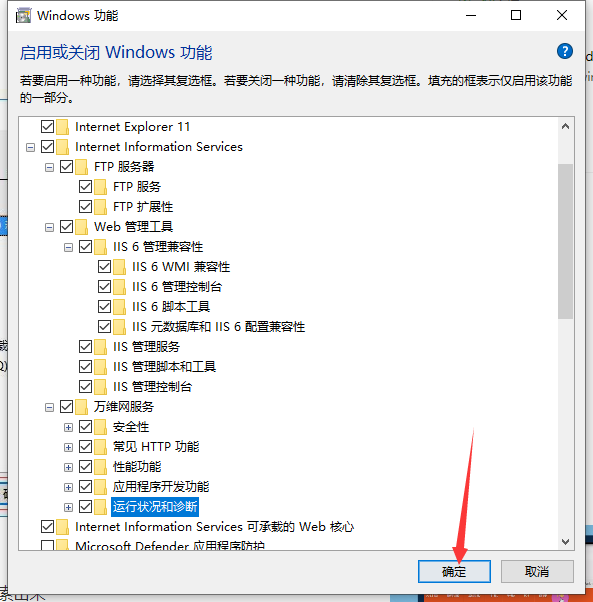
最后安装完成后再左下角输入iis就可搜索出来

点击我圈中的iis管理器打开就行,打开后如下:

你看到右边有很多东西了吧,这就是我刚刚为什么叫你全部勾选完的原因,如果你没勾选完的话,那么右边就只会出现一部分的功能出来。
以上就是小编带来的win10系统如何快速安装iis的全部内容,希望可以提供帮助。
 有用
26
有用
26


 小白系统
小白系统


 1000
1000 1000
1000 1000
1000 1000
1000 1000
1000 1000
1000 1000
1000 1000
1000 1000
1000 1000
1000猜您喜欢
- 怎么用u盘重装系统win102022/09/20
- windows10运行快捷键是什么的介绍..2021/11/14
- 如何查看win10激活密钥2022/06/23
- 一键重装系统win10步骤教程2022/06/23
- win10无法重装系统2022/08/15
- win10易升安装失败的解决方法..2022/05/05
相关推荐
- win7升级win10系统教程2022/01/24
- 联想拯救者如何重装win10系统..2021/07/26
- win10开机黑屏时间长怎么办2020/01/02
- 电脑系统重装win10步骤教程2022/05/08
- windows10下载到u盘安装步骤2022/08/17
- 技术编辑教您win10预览版升级正式版..2019/02/22

















